comandă AutoCAD „Rotire“
comenzi AutoCAD: Rotire, Extrude, Loft. Să le examinăm.
Luați în considerare de modelare 3D în AutoCAD, care se bazează pe primitivelor bidimensionale. În AutoCAD modelul 3D pot fi create în două moduri diferite. Unul dintre ei - pentru a crea un obiect plat, și apoi utilizați comenzile corespunzătoare pentru a da volum. Instrumentul „Squeeze“ ne-am acoperit deja, să acorde o atenție la echipă „Spin“.
Modelare 3D în AutoCAD. Instrumentul „Spin“
Creare de modele 3D în AutoCAD folosind instrumentul „Spin“ vă permite să creați o rotație a corpului, care se bazează pe o linie curbă. Esența acestui principiu - simplu. Crearea de modele 3D în AutoCAD reduce la forma necesară liniei de construcție și direcția axei de rotație. Ca o regulă, pentru a crea este utilizată o axă de rotație a segmentului, dar linia poate fi create folosind spline sau polilinia.
NOTĂ:
Dacă profilul pe care îl utilizați o polilinie 3D sau spline 3D, apoi asigurați-vă că obiectul a fost elaborat în același plan. În caz contrar, comanda „Rotație“ va eșua.
Deci, mai mult, până la punctul. Să considerăm un exemplu. Crearea unui profil de formă arbitrară folosind un spline. Pentru a crea un segment al axei de rotație.
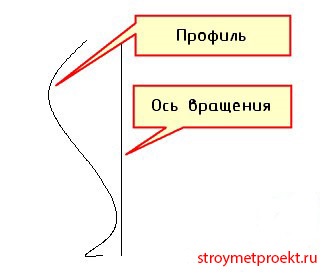
Faceți clic pe „Spin“ la fila „Home“ - panoul „Simulare“.

În continuare, citiți anchetele de linie de comandă și să efectueze instrucțiuni pas cu pas:
- Selectați obiectele pentru a roti (profilul nostru);
- Se specifică axa de rotație (selectați unul cu un punct al segmentului);
- Setați unghiul de rotație (implicit 3600).
NOTĂ:
Dacă profilul este închis, ca urmare a comenzii „Rotație“ va transforma un obiect solid, iar în cazul în care linia curbată nu închisă va acționa ca un profil, veți obține un obiect la suprafață (vezi Fig.).
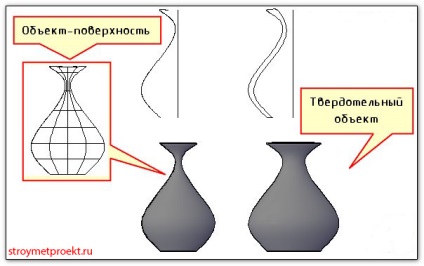
Rezultatele Podveem. Programul AutoCAD 3d are o funcționalitate puternică pentru crearea de proiecte tridimensionale. Unul și același obiect pot fi create în diverse moduri. Pentru utilizarea rațională a acestui produs, trebuie să cunoască posibilitățile unui instrument. Prin urmare, întrebarea „cum să facă 3D în AutoCAD,“ nu poate fi răspuns fără echivoc. Încercați să învețe cât mai mult de instruire posibil, iar lecțiile noastre vă vor ajuta cu siguranță în acest sens. Succes!
Comanda AutoCAD "Squeeze"
Crearea de modele 3D în AutoCAD rezolvă o serie de probleme. Astfel, orice model în AutoCAD de la 2D la 3D poate fi tradus în câteva secunde și de a obține astfel o anumită complexitate asociat planul de proiecție. Cu toate acestea, modelele AutoCAD și 3D pot fi create din primitivele bidimensionale. Să ne uităm la acest concept mai detaliat.
Cum de a face 3D în AutoCAD
Această lecție se va concentra pe construirea unui obiect solid. După cum sa menționat deja există mai multe abordări a crea modele 3D ale AutoCAD:
Prima abordare - crearea de obiecte din primitivele.
2a abordare - crearea obiectelor 3D din primitivele plane cu ajutorul instrumentelor „Squeeze“, „Loft“, „Spin“ și „schimbare“ (conversia de la 2D în 3D AutoCAD).
Aceste instrumente sunt foarte puternice și pot crea obiecte universale de aproape orice geometrie. Deci, să ne uităm la modul în care AutoCAD modelul 3D create folosind aceste instrumente.
Crearea de modele 3D în AutoCAD. Instrumentul „Squeeze“
Principiul de funcționare al acestui instrument este foarte simplu: este suficient pentru a trage un apartament primitiv și apoi să-l întrebați parametrul „înălțimea“.
Astfel, considerăm un exemplu concret. Utilizarea primitivelor 2D standard de a crea un profil al unei forme arbitrare (în exemplul nostru, vom lua un cerc).
NOTĂ:
Condițiile obligatorii pentru „stoarcă“ comanda a fost executata corect, iar rezultatul este un obiect solid, curba trebuie să fie închise! Cu primitivilor, cum ar fi „cerc“, „dreptunghi“ sau închis „Polyline“ nu va avea probleme. Dar, în cazul în care obiectul plat este compus din segmente individuale, chiar dacă acestea sunt închise obiect, trebuie să efectuați suplimentare le îmbini folosind „Zona“, „contur“ sau „Connect“. În caz contrar, programul 3D AutoCAD creează suprafața obiectului. Și, din moment ce vorbim despre corpuri solide noi acest lucru nu este o opțiune.
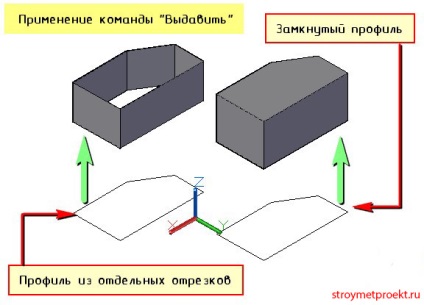
Apoi, alegeți comanda „stoarce“ de pe „Acasă“ panoul de tab-ul „Simulare“.
Oh, și apoi, ca întotdeauna, am citit, și pas prin interogările de linie de comandă:
1. Selectați obiectul extrudarea (profilul nostru închis 2D).
2. Selectați unul dintre modurile (implicit trebuie să fie setat ridicat).
Rezultatul folosirii diferitelor moduri de comandă „Squeeze“ prezentată în fig.
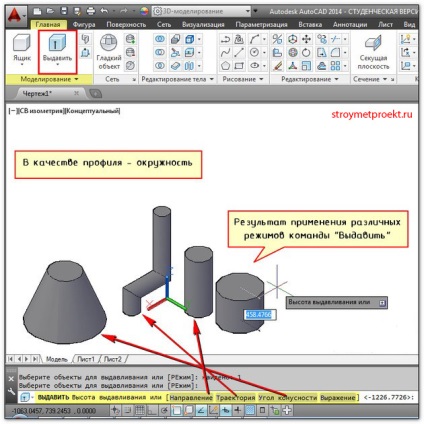
După cum puteți vedea, nimic complicat în această abordare acolo. Avantajul incontestabil al echipei - forma profilului poate fi de orice complexitate.
În cele din urmă vreau să rețineți că acest tutorial AutoCAD 3D este în mod constant actualizat cu noi materiale utile.
Echipa AutoCAD Loft
Programul AutoCAD 3D presupune cunoașterea și aplicarea practică a unui set standard de comenzi. Cunoscând capabilitățile unui anumit instrument, puteți face rapid cu sarcina în fața ta. Anterior, am citit comanda „Extrude“ și „Spin“. Să ne uităm la un alt instrument interesant AutoCAD (2D -> 3D), care vă permite să creați obiecte tridimensionale primitivelor plate.
Echipa are un nume non-standard „Loft“. Mai mult decât atât, acesta poate fi găsit în AutoCAD, programe grafice 3D Max și colab.. Ei bine, să analizăm mai detaliat instrument misterios.
model 3D AutoCAD folosind lofting
Cu comanda Loft pentru a crea obiecte solide și a nămolului de suprafață din fuziunea a două sau mai multe profiluri de secțiuni transversale. Pentru o dată a devenit clar ce se întâmplă, uita-te la poza.
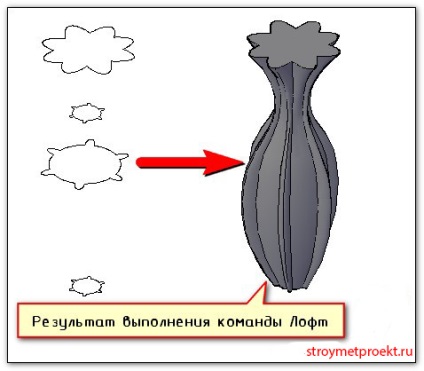
Forma obiectului 3D rezultat depinde profilele secțiunilor transversale și poziția lor în spațiu. Actul poate deschide sau o curbă închisă ca profil. În primul caz, rezultatul comenzii Loft va suprafață. În cazul în care profilele sunt închise, apoi - corp 3D.
modelare 3D AutoCAD - parametrii de comandă "Loft"
Ca și în orice AutoCAD echipa parametrii săi sunt foarte importante. Să ia în considerare parametrii de bază ai comenzii Loft:
1) Modul - definește ce tip de obiect va fi după comanda: 3D solidă sau de suprafață.
NOTĂ:
În cazul în care profilele sunt curbe închise, selectarea modului „de suprafață“ va 3d suprafața obiectului.
2) secțiune transversală profile - o nouă formă a obiectului 3d va fi format în funcție de opțiunea selectată:
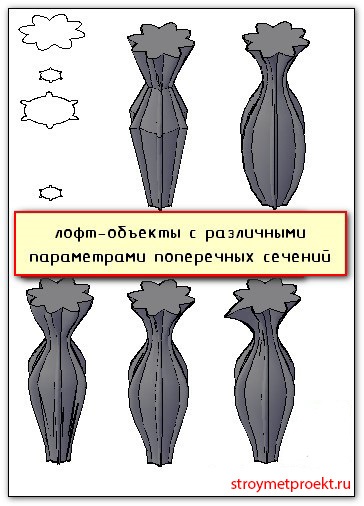
În timpul creării unui obiect prin intermediul Loft poate ajusta forma, prin stabilirea modului de trecere a profilului prin secțiuni transversale menționate, de exemplu, spectrul porțiuni-line, netede, și altele. În plus, atunci când obiectul este creat, acest parametru poate fi schimbat în „Properties» (Ctrl 1).
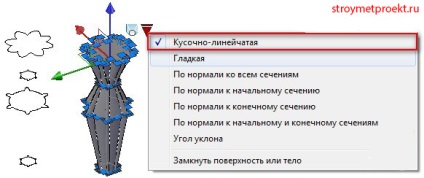
3) traiectoria. Dacă specificați o cale suplimentară, atunci va fi capabil de a controla forma obiectului creat.
Sfat: încercați să creați un traseu curbat, care va începe pe primul plan profil și sfârșitul - pe ultimul plan.
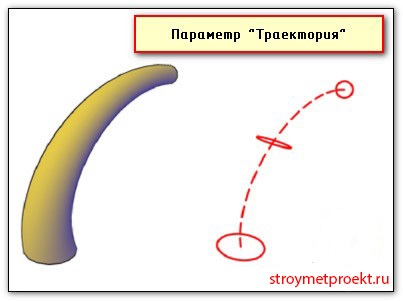
4) Slide-uri. Punerea curbe-ghiduri care sunt aliniate cu punctele de pe respectivele secțiuni transversale, este posibil să se evite astfel de consecințe nedorite, cum ar fi pliurile din obiectul 3D generat.

NOTĂ:
Pentru a ghida au reguli stricte:
- ei trebuie să traverseze întreaga secțiune transversală a, care este un obiect;
- începând de la prima secțiune transversală;
- end cu secțiunea transversală finală.
AutoCADs EXEMPLU Modelul sozdaniya3d via lofting
Algoritmul de creare obiect folosind crescatoria este foarte simplu:
1) Crearea unui profil de formă în secțiune transversală necesară (trebuie să aibă cel puțin două profiluri)
NOTĂ:
Profilele secțiunilor transversale trebuie să fie obiecte solide, adică, în cazul în care curba de profil este compus dintr-o linie care reprezintă un set de segmente, acestea trebuie să fie unit într-o curbă integrală. Puteți utiliza comenzi, cum ar fi „Connect“, „Zona“, „Kontur“.
2) Puneți-le în spațiul tridimensional.
NOTĂ:
În cazul în care profilurile se va afla în același plan, comanda va eșua.
3) Apelați comanda ( „acasă“ panou, „Modelare“)

4) Identificarea profilurilor alternative.
5) Dacă este necesar, selectați modul dorit.
Rezultatul ar putea arata astfel:
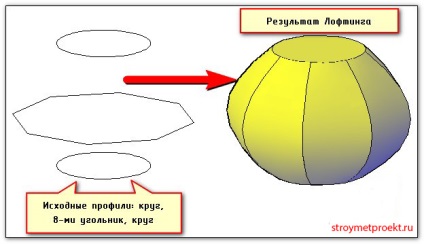
Cât de repede învață să lucreze în programul AutoCAD 3D
Ei bine, cel mai mare secret în dezvoltarea eficientă a AutoCAD (modelare 3D) - este de lucru materialul studiat în practică! Prin urmare, sfatul meu pentru tine este studiat pentru lecții învățate 3D AutoCAD cu o nouă echipă - rula programul și a petrecut totul. Numai în acest fel poate fi rapid și ușor să învețe cum să creeze desene AutoCAD 3D. M-am trecut prin ea și te sfătuiesc!